谷歌浏览器如何提高网页安全性的设置
来源:Chrome浏览器官网
时间:2025/06/04
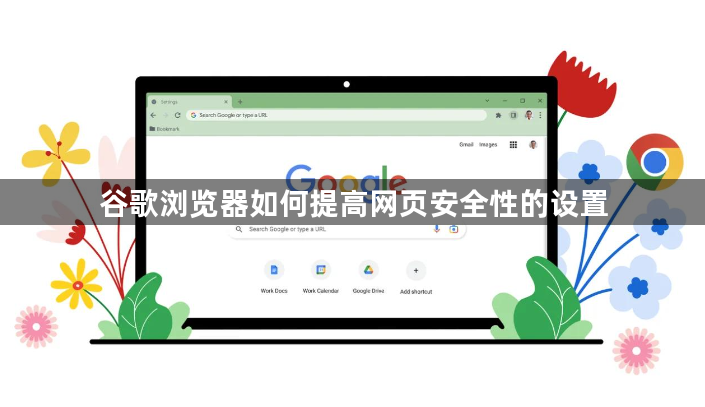
一、启用安全浏览功能
1. 打开设置页面:在Chrome浏览器右上角,点击三个点组成的菜单按钮,选择“设置”选项。
2. 找到安全浏览设置项:在设置页面中,向下滚动到“隐私和安全”部分,点击“安全”选项。
3. 开启安全浏览:在“安全浏览”区域,确保“启用安全浏览(推荐)”选项已勾选。安全浏览功能可以帮助检测和警告用户访问的网页是否包含恶意软件、欺诈内容或不安全的信息,从而保护用户的上网安全。
二、管理网站权限
1. 进入网站权限管理页面:在Chrome浏览器中,点击右上角的锁形图标(在地址栏左侧),选择“网站设置”,或者在浏览器菜单中选择“设置”,然后点击“隐私和安全”中的“网站设置”选项。
2. 查看和修改权限:在网站设置页面中,可以看到各种网站权限的分类,如位置、通知、摄像头、麦克风等。逐个检查这些权限设置,对于不需要授权的网站,将其权限设置为“禁止”或“询问”。例如,如果某个网站不需要使用您的位置信息,就将该网站的位置权限设置为“禁止”,这样可以防止网站偷偷获取您的位置数据。
3. 清理已授权的网站:定期查看已授权的网站列表,如果发现不再需要访问或不信任的网站,可以点击对应的网站,选择“撤销权限”或“删除”选项,清除其已获得的权限,以减少潜在的安全风险。
三、加强隐私保护设置
1. 设置隐私浏览模式:当您不想留下任何浏览历史记录、Cookie和其他网站数据时,可以使用Chrome的隐私浏览模式。在浏览器菜单中选择“新建隐式窗口”选项,或者使用快捷键Ctrl+Shift+N(Windows/Linux)或Command+Shift+N(Mac)打开一个新的隐私浏览窗口。在隐私浏览模式下,浏览器不会记录您的浏览历史、Cookie、站点数据和填充的表单信息,但需要注意的是,下载的文件和保存的书签等信息仍然会被保留。
2. 清除浏览数据:定期清除浏览器中的浏览数据,包括历史记录、Cookie、缓存、表单数据等。在浏览器菜单中选择“更多工具”,然后点击“清除浏览数据”。在弹出的窗口中,选择要清除的数据类型和时间范围,如“全部”“最近一周”“最近一个月”等,点击“清除数据”按钮即可。这样可以防止他人通过查看您的浏览数据来获取您的隐私信息,同时也有助于提高浏览器的性能。
3. 阻止第三方Cookie:第三方Cookie是来自您当前访问网站以外的其他网站的Cookie,它们通常用于广告跟踪和用户行为分析。在Chrome浏览器中,可以在“设置”页面的“隐私和安全”部分,点击“Cookie和其他网站数据”选项,然后选择“阻止第三方Cookie”选项,以增强隐私保护。
四、更新浏览器和操作系统
1. 保持Chrome浏览器更新:Google会不断修复浏览器中的安全漏洞和发布新的安全特性,因此及时更新Chrome浏览器到最新版本非常重要。在浏览器菜单中选择“帮助”,然后点击“关于Google Chrome”,浏览器会自动检查更新并提示您进行安装。
2. 更新操作系统:操作系统的更新也包含了对系统安全漏洞的修复和安全性能的提升。确保您的计算机操作系统(如Windows、Mac、Linux等)也是最新版本,以提供更好的安全环境和与Chrome浏览器的兼容性,从而提高网页安全性。
猜你喜欢
1
谷歌浏览器页面简化结构功能插件兼容性实测汇总
时间:2025/10/14
阅读
2
Chrome浏览器如何开启或关闭自动填充功能
时间:2025/05/13
阅读
3
如何通过Chrome浏览器减少网页加载中的延迟
时间:2025/06/14
阅读
4
Google Chrome浏览器网络安全设置详解
时间:2025/06/07
阅读
5
Google浏览器网页翻译插件推荐
时间:2025/11/04
阅读
6
谷歌浏览器网页内容提取插件测试报告
时间:2025/06/28
阅读
7
2025年Google浏览器标签页缓存清理与管理
时间:2025/07/17
阅读
8
如何通过谷歌浏览器提升视频的播放质量
时间:2025/03/22
阅读
9
Chrome浏览器下载文件权限管理方法
时间:2025/06/26
阅读
